同类型图表转换
在摹客RP中,如果使用了图表组件,支持将同类型的组件快速转换。饼图与环形图之间可以相互转换。
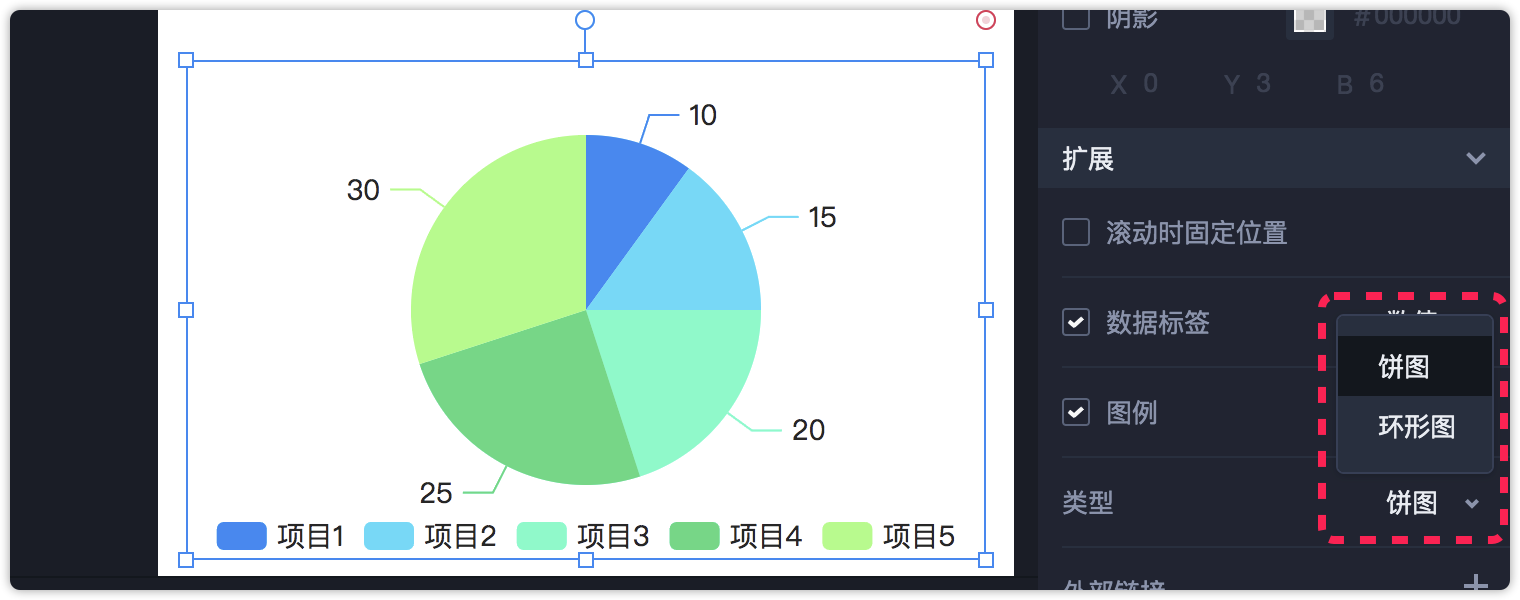
柱状图、条形图、折线图、面积图、雷达图、散点图之间可以相互转换。
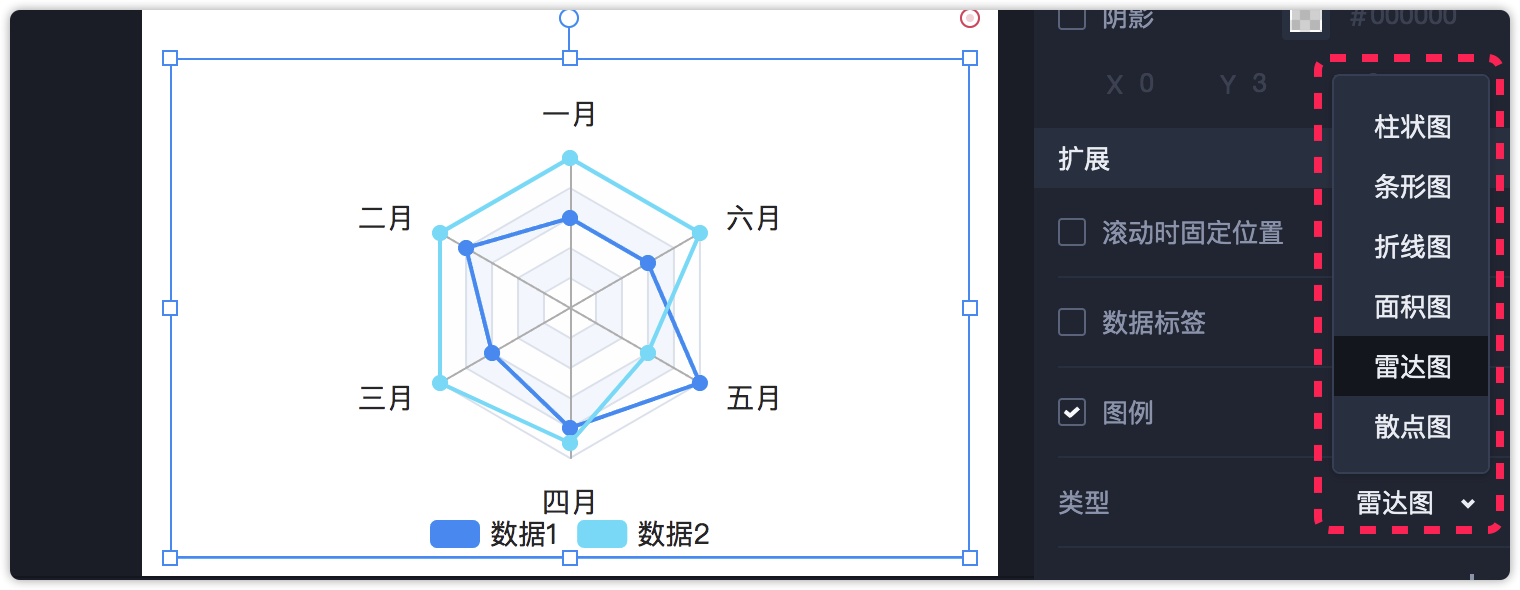
柱状图
在组件库中,可以将柱状图组件直接拖出使用,呈现数据可视化效果。
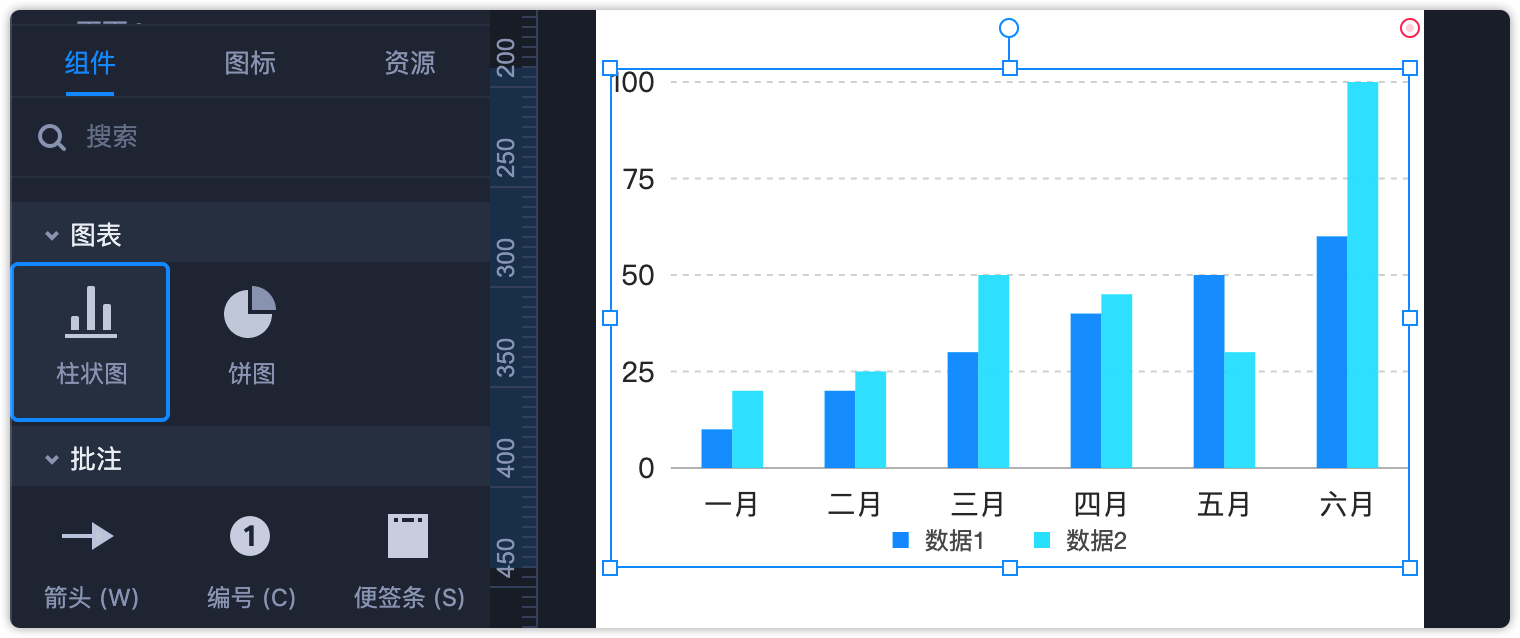
双击柱状图,在弹出的表格中可以修改行列名称和数值,还可以修改柱形的颜色。点击 + 号图标可以增加数据的种类。
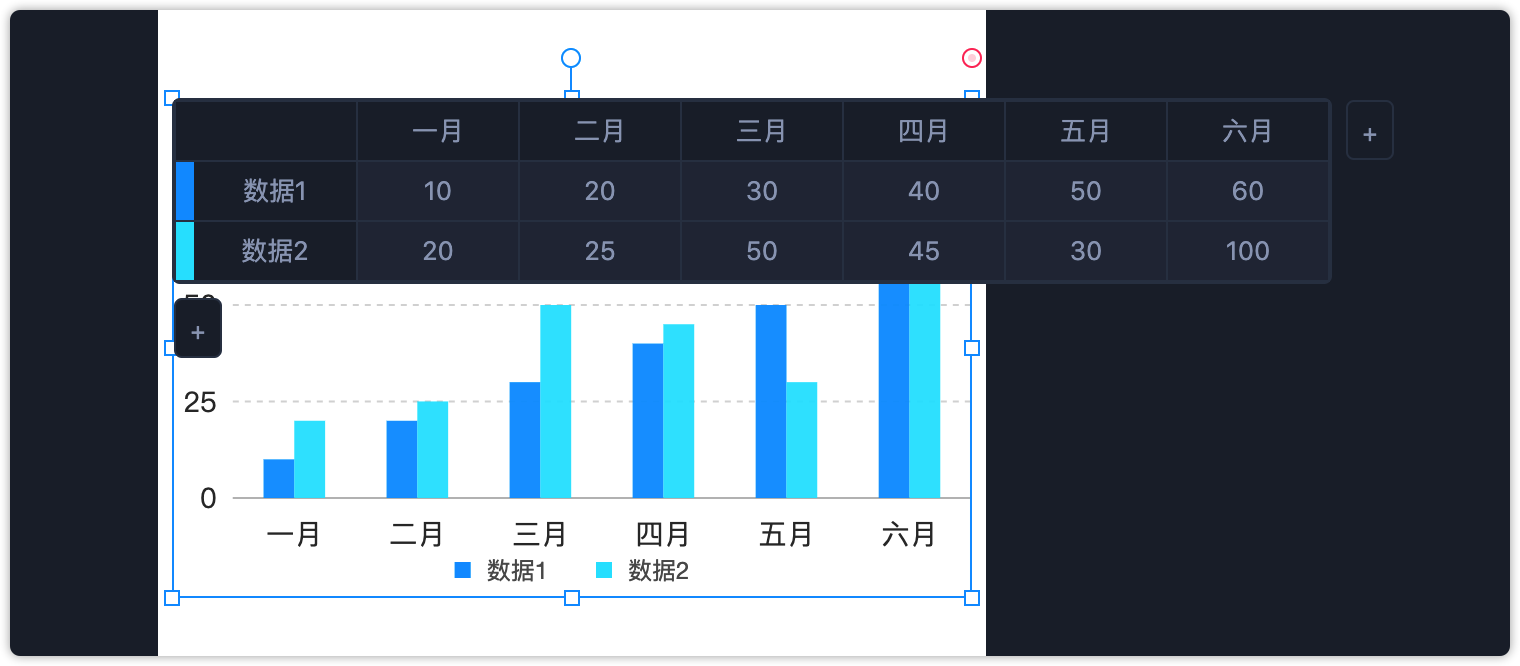
在右侧的属性面板上还可以选择是否显示坐标轴、数据标签等。

饼图
在组件库中,可以将饼图组件直接拖出使用,呈现数据可视化效果。
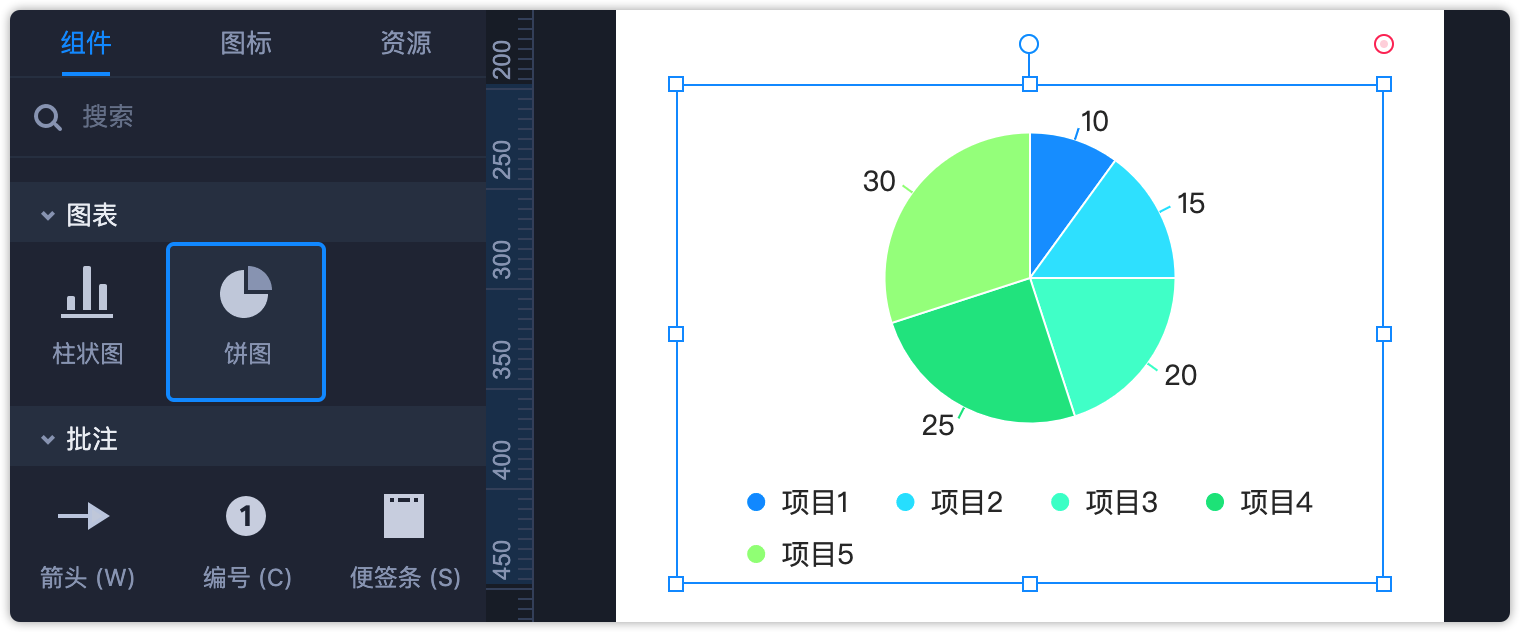
双击饼图,在弹出的表格中可以修改名称和数值,还可以修改扇形的颜色。点击 + 号图标可以增加数据的种类。

在右侧的属性面板上还可以选择是否显示数据标签、图例等。
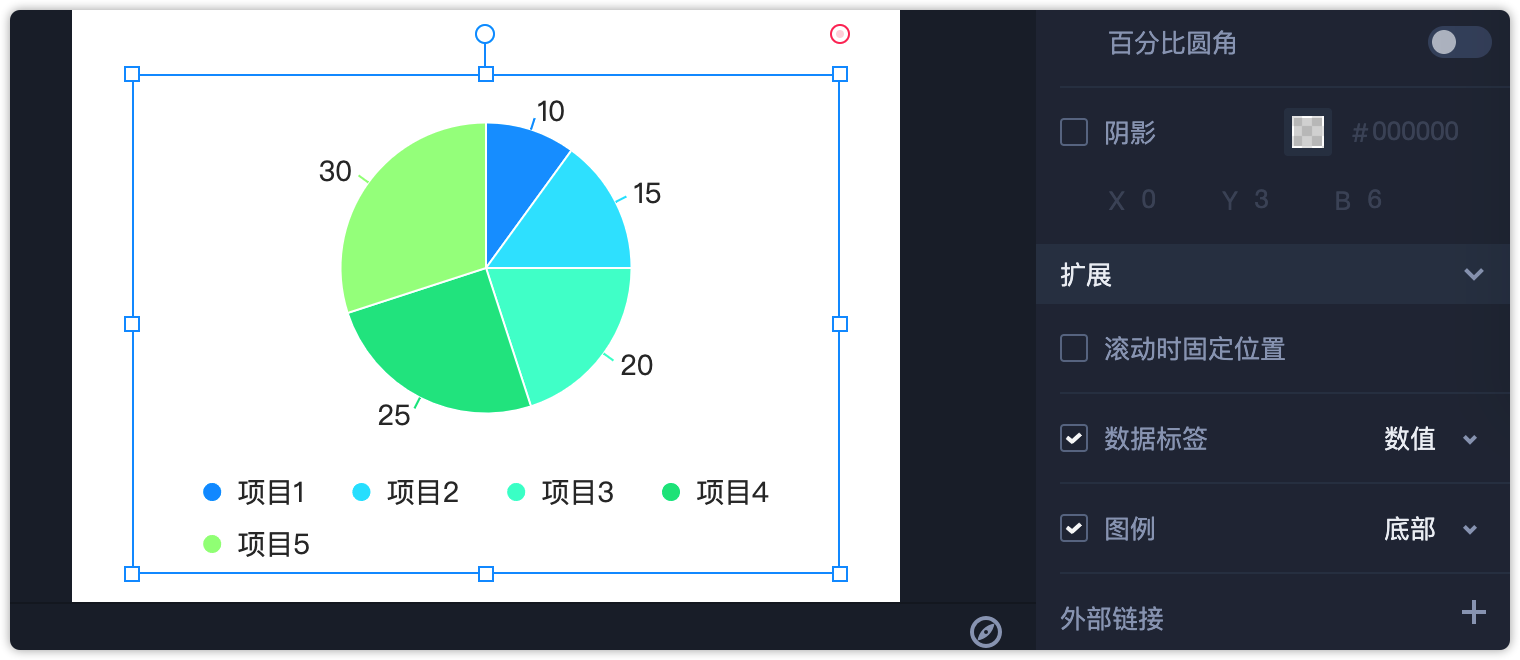
条形图
在组件库中,可以将条形图组件直接拖出使用,呈现数据可视化效果。

双击条形图,在弹出的表格中可以修改名称和数值,还可以修改条形的颜色。点击 + 号图标可以增加数据的种类。
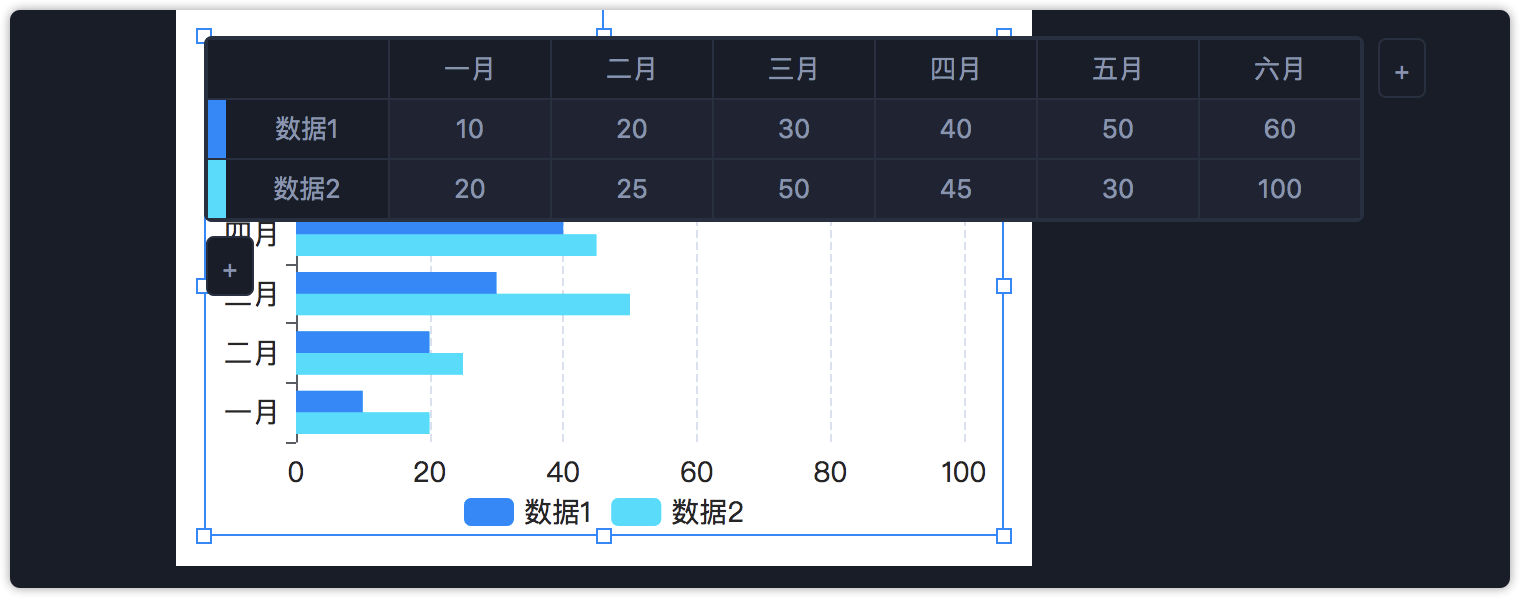
在右侧的属性面板上还可以选择是否使用数据堆叠(勾选后,两块面积左右叠加显示)、是否显示坐标轴、数据标签等。
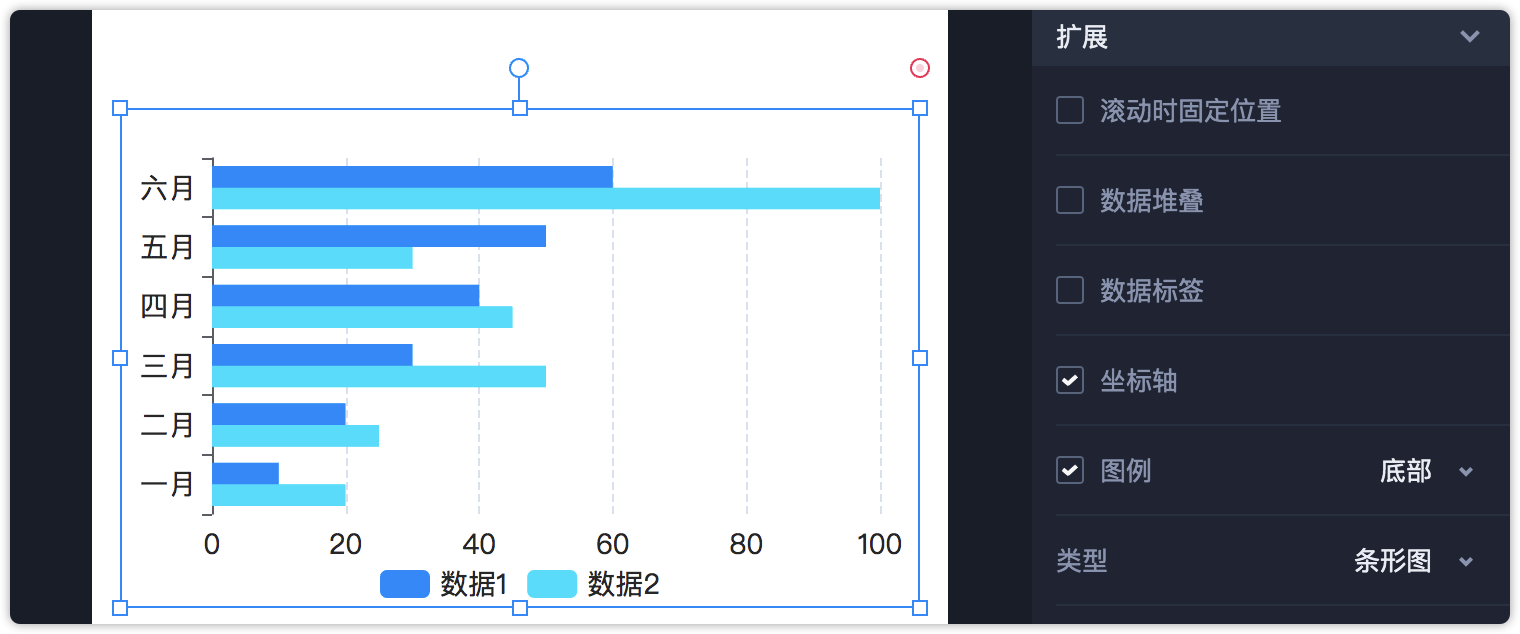
环形图
在组件库中,可以将环形图组件直接拖出使用,呈现数据可视化效果。

双击环形图,在弹出的表格中可以修改名称和比例,还可以修改环形的颜色。点击 + 号图标可以增加数据的种类。
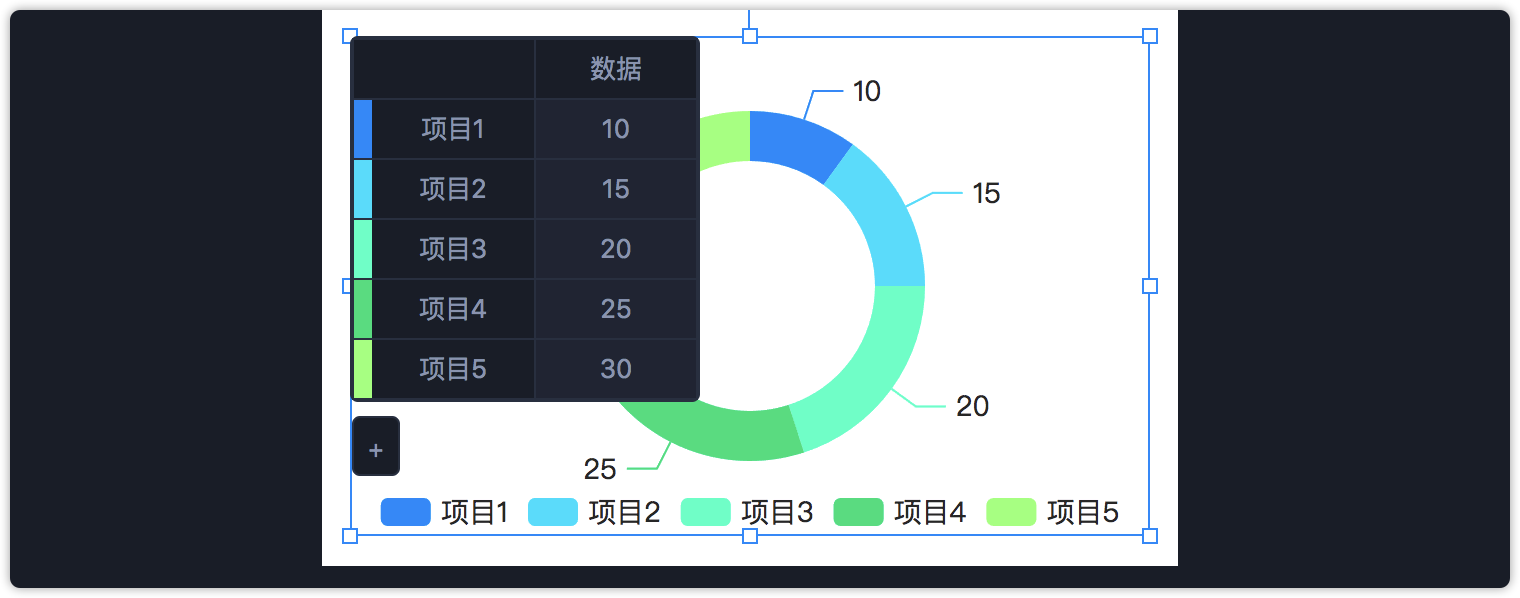
在右侧的属性面板上还可以选择是否显示坐标轴、数据标签等。
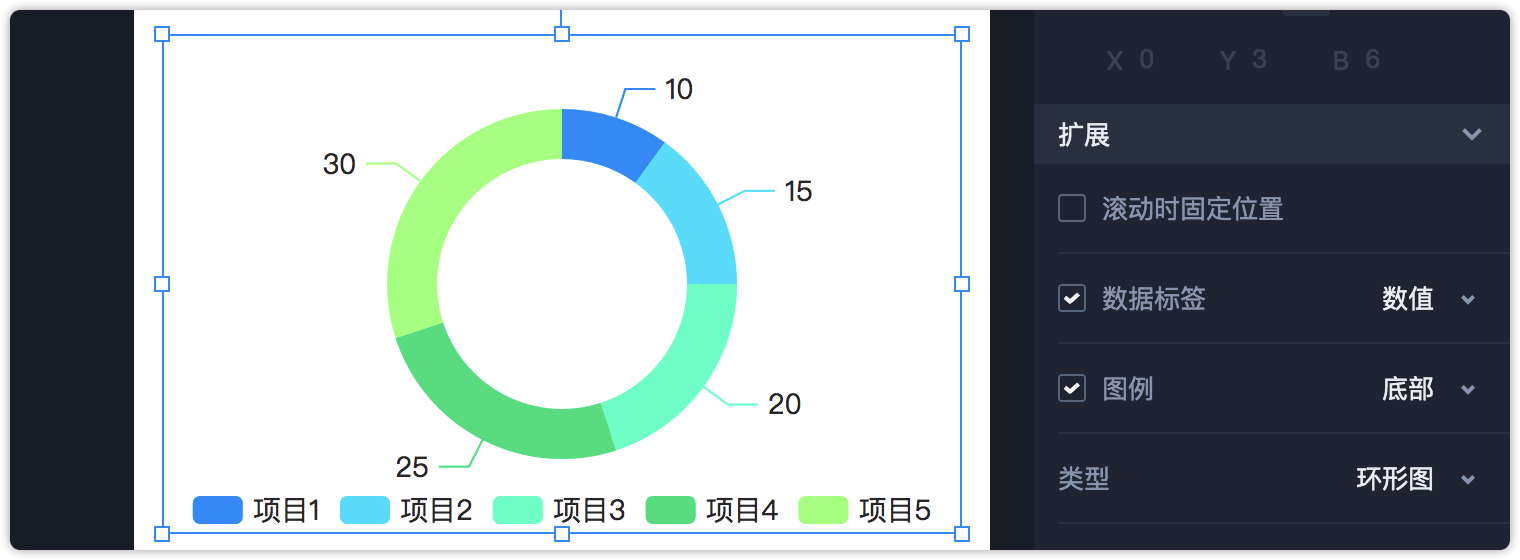
折线图
在组件库中,可以将折线图组件直接拖出使用,呈现数据可视化效果。
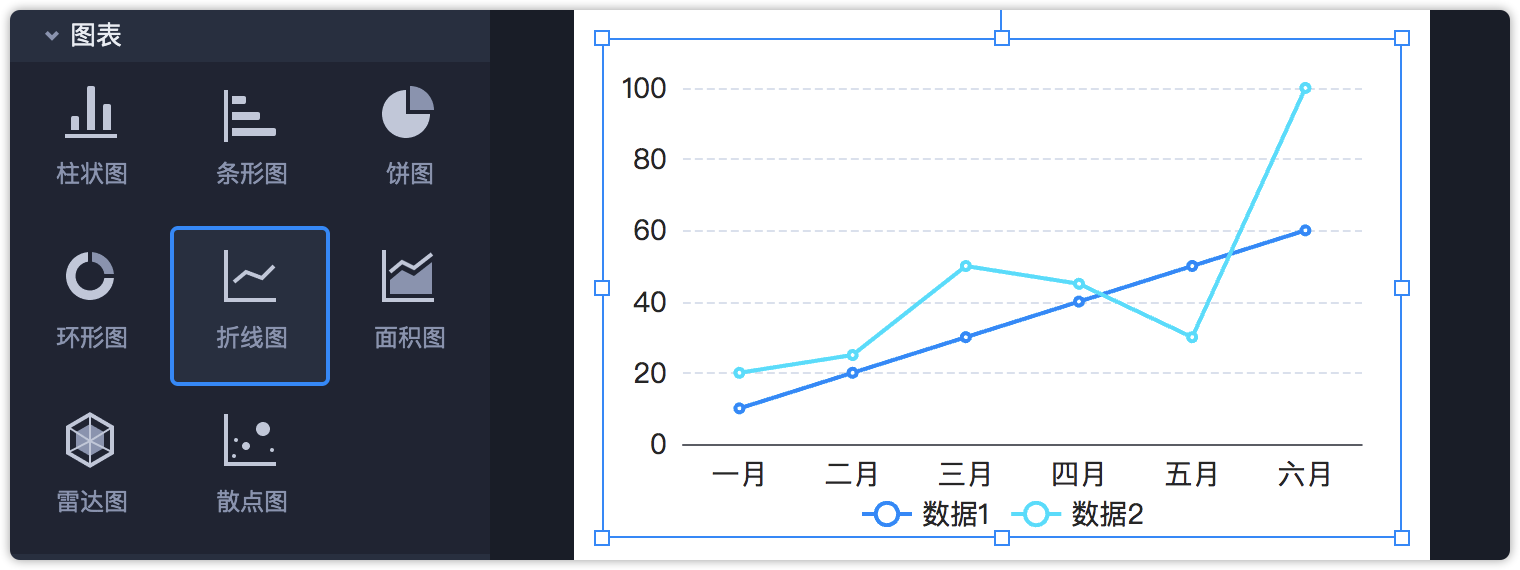
双击折线图,在弹出的表格中可以修改名称和数值,还可以修改折线的颜色。点击 + 号图标可以增加数据的种类。
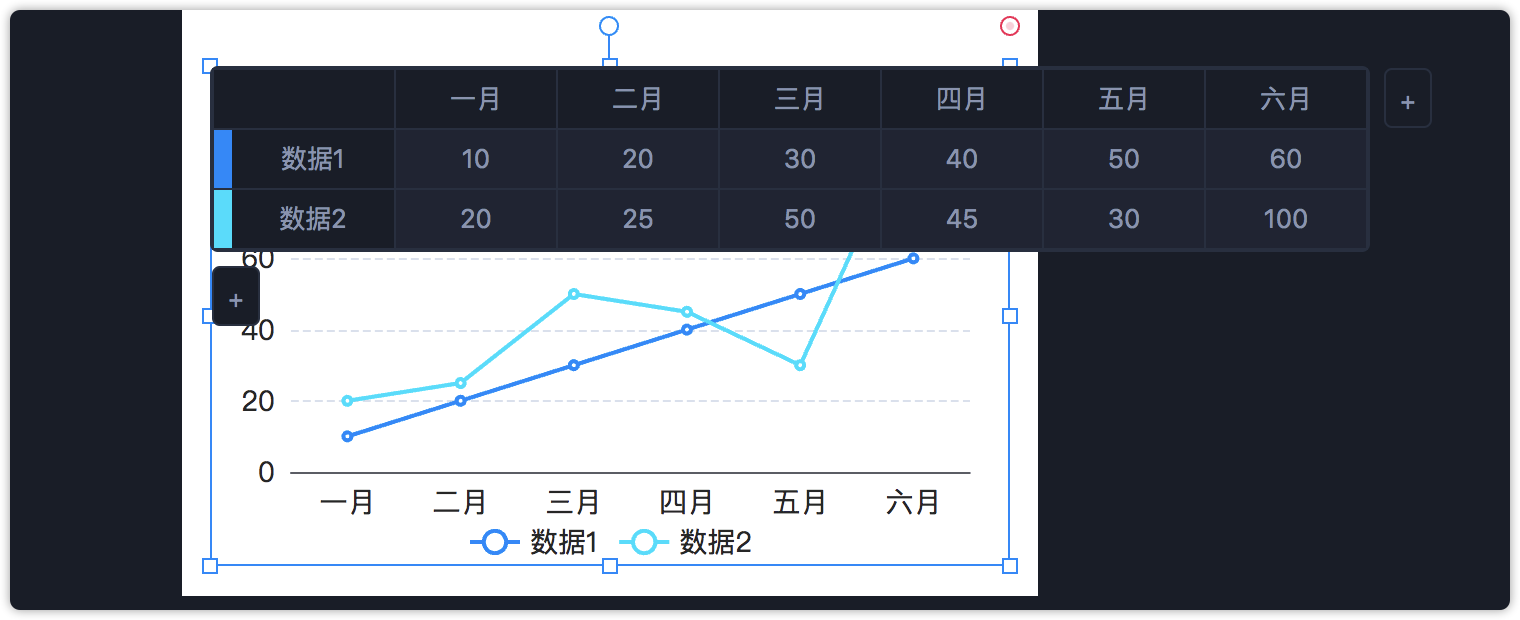
在右侧的属性面板上还可以选择是否使用数据堆叠(勾选后,两块面积上下叠加显示)、线条平滑(勾选后,折线将会变为曲线)、是否显示坐标轴、数据标签等。
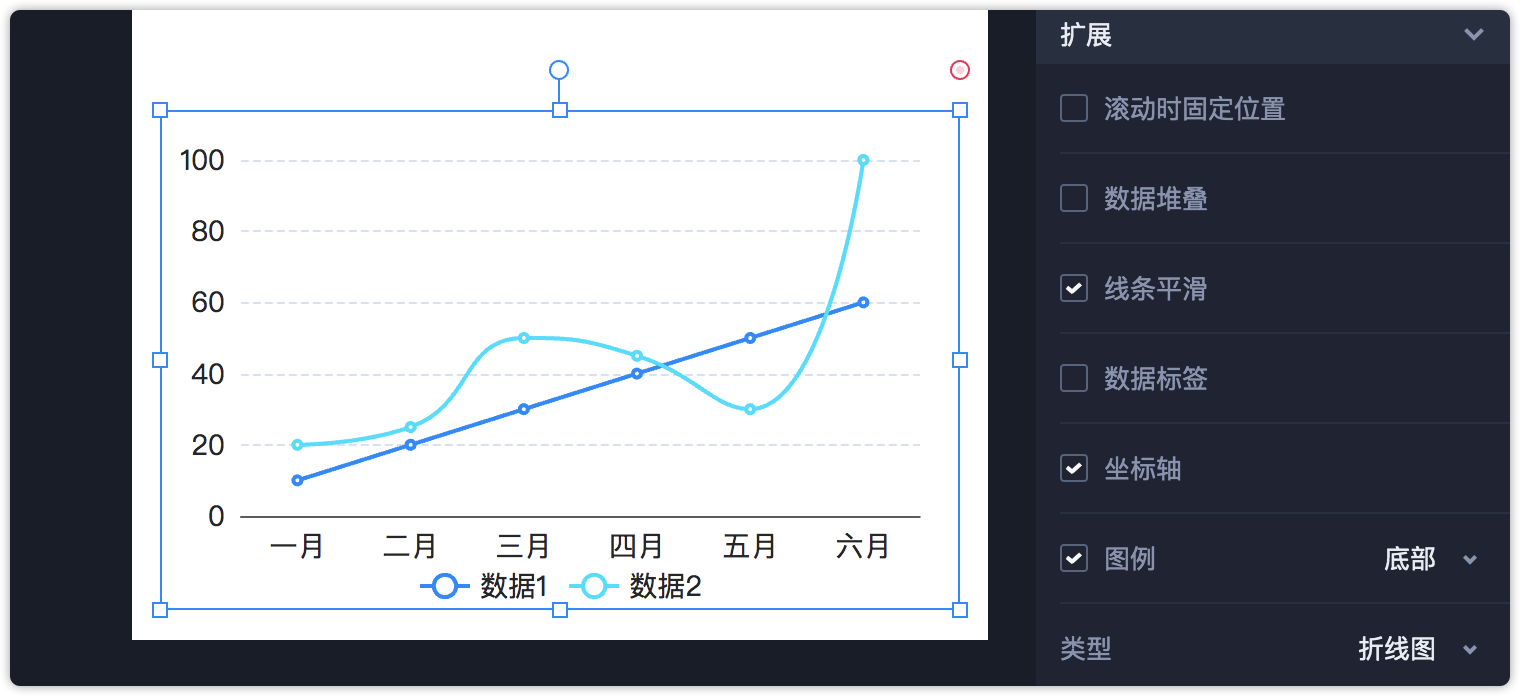
面积图
在组件库中,可以将面积图组件直接拖出使用,呈现数据可视化效果。
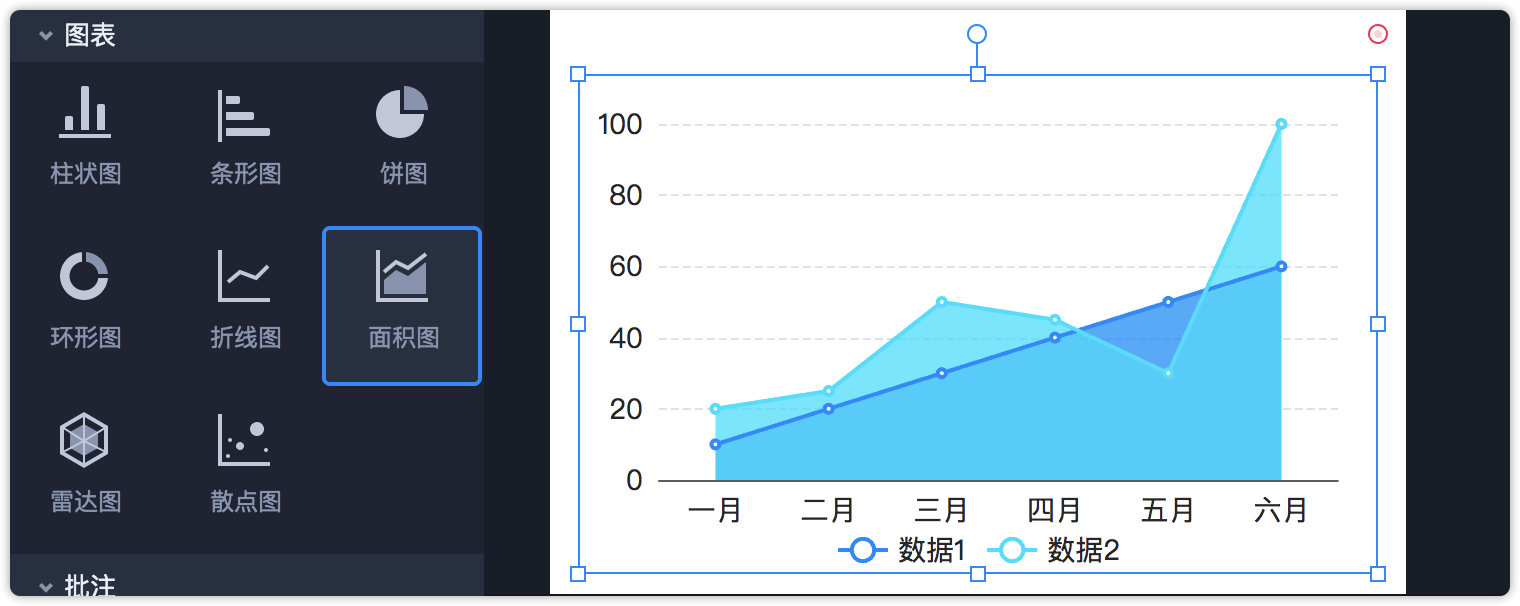
双击面积图,在弹出的表格中可以修改名称和数值,还可以修改折线和面积的颜色。点击 + 号图标可以增加数据的种类。
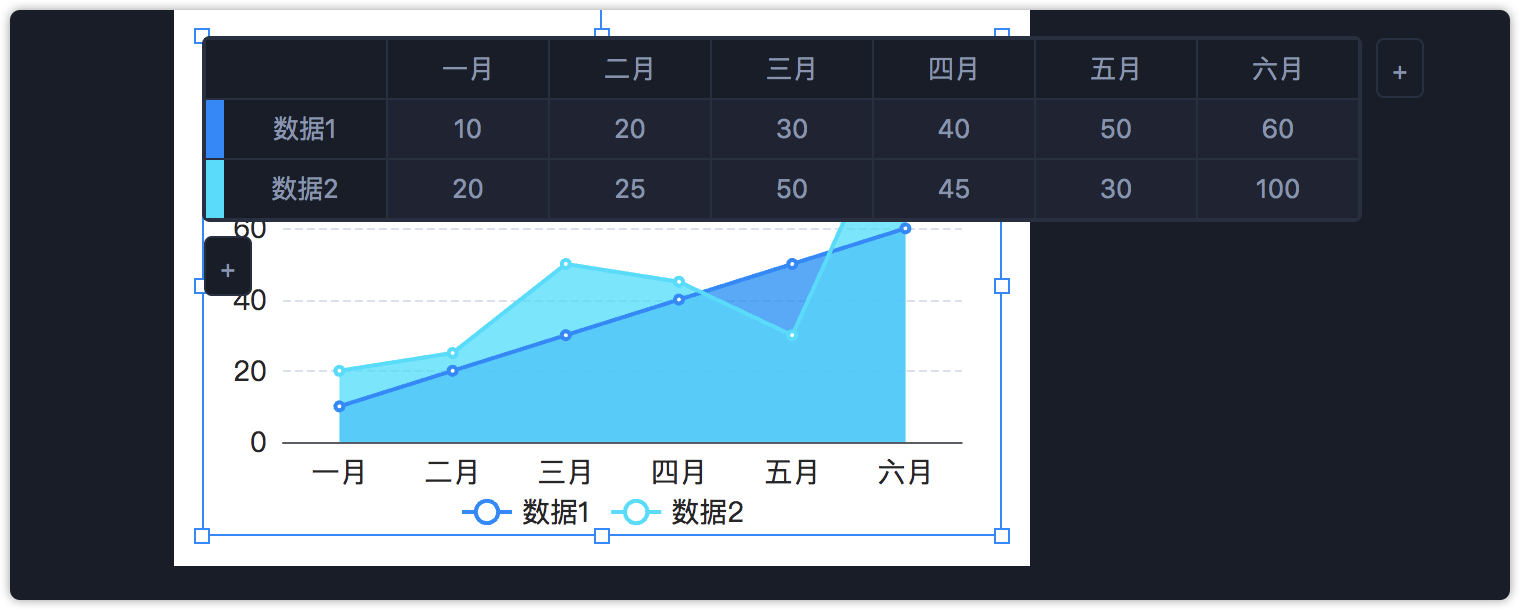
在右侧的属性面板上还可以选择是否使用数据堆叠(勾选后,两块面积上下叠加显示)、线条平滑(勾选后,折线将会变为曲线)、是否显示坐标轴、数据标签等。
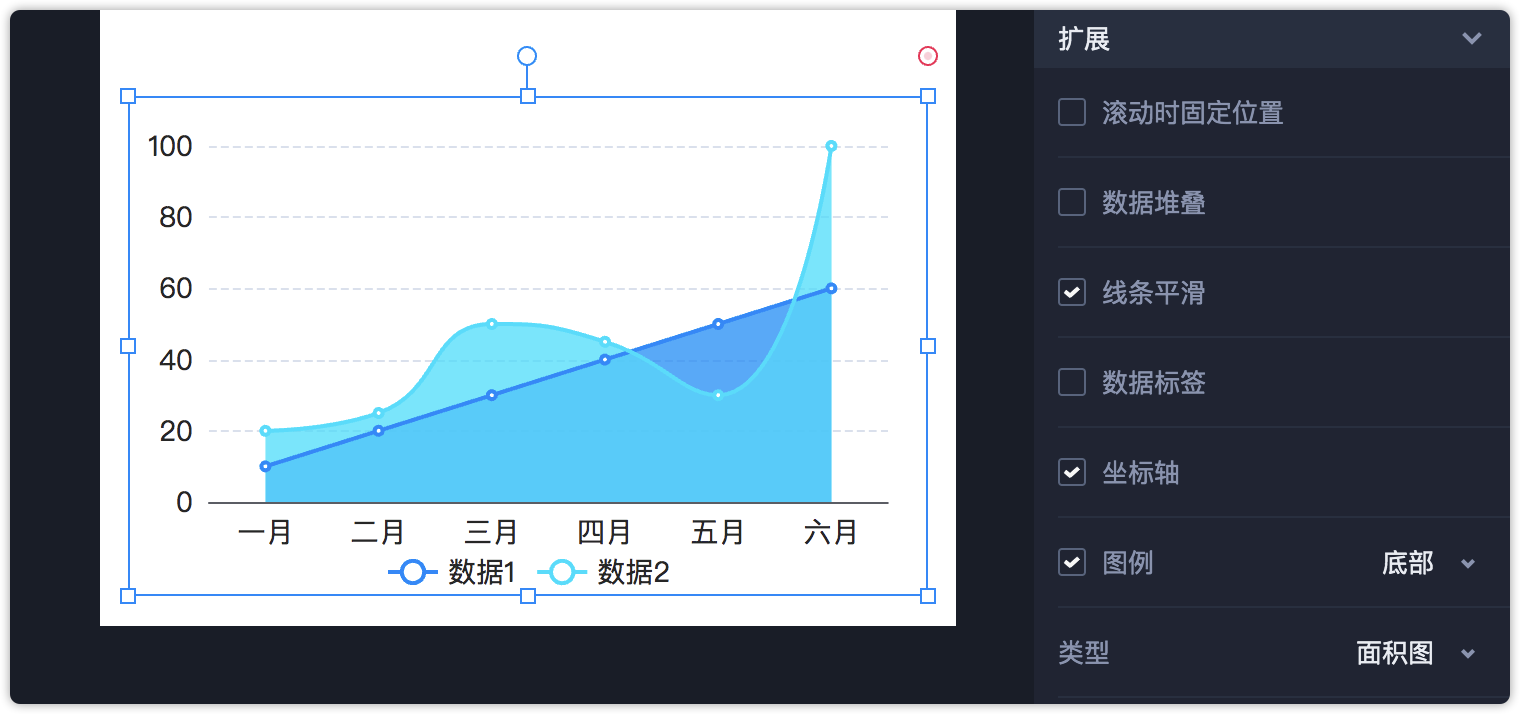
柱折组合图
柱折组合图是一个同时包含柱状及折线元素的图表。柱折组合图的内容编辑和属性编辑都有特殊之处。内容编辑
双击柱折组合图,即可在内容编辑窗口对图表的数据进行编辑。柱折组合图支持添加多个柱状和折线,你可以在右键菜单中对行、列进行增删。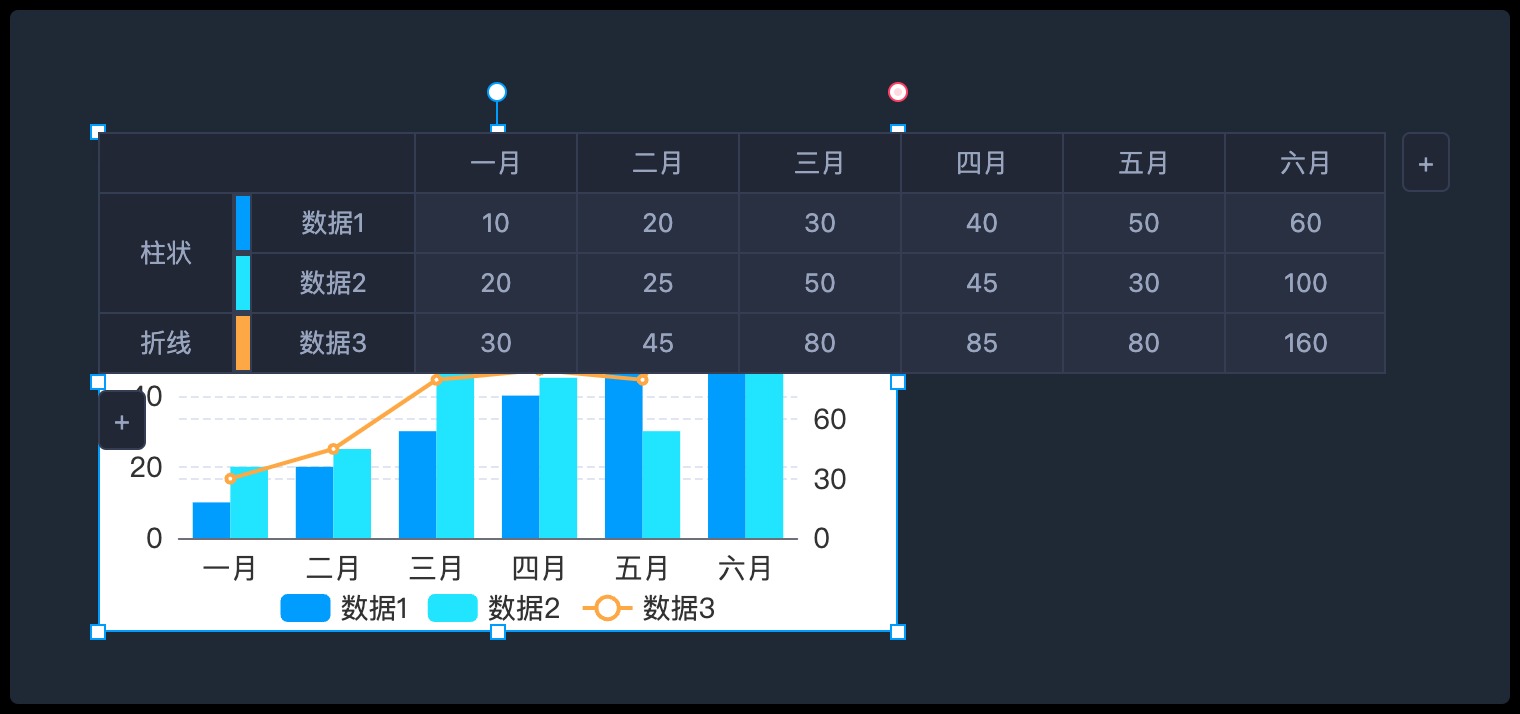
属性编辑
柱折组合图的属性编辑方式和其他图表类似。值得注意的是,柱折组合图支持双Y轴,你可以分别对柱状和折线对应的Y轴进行起始数值、数值间距等设置。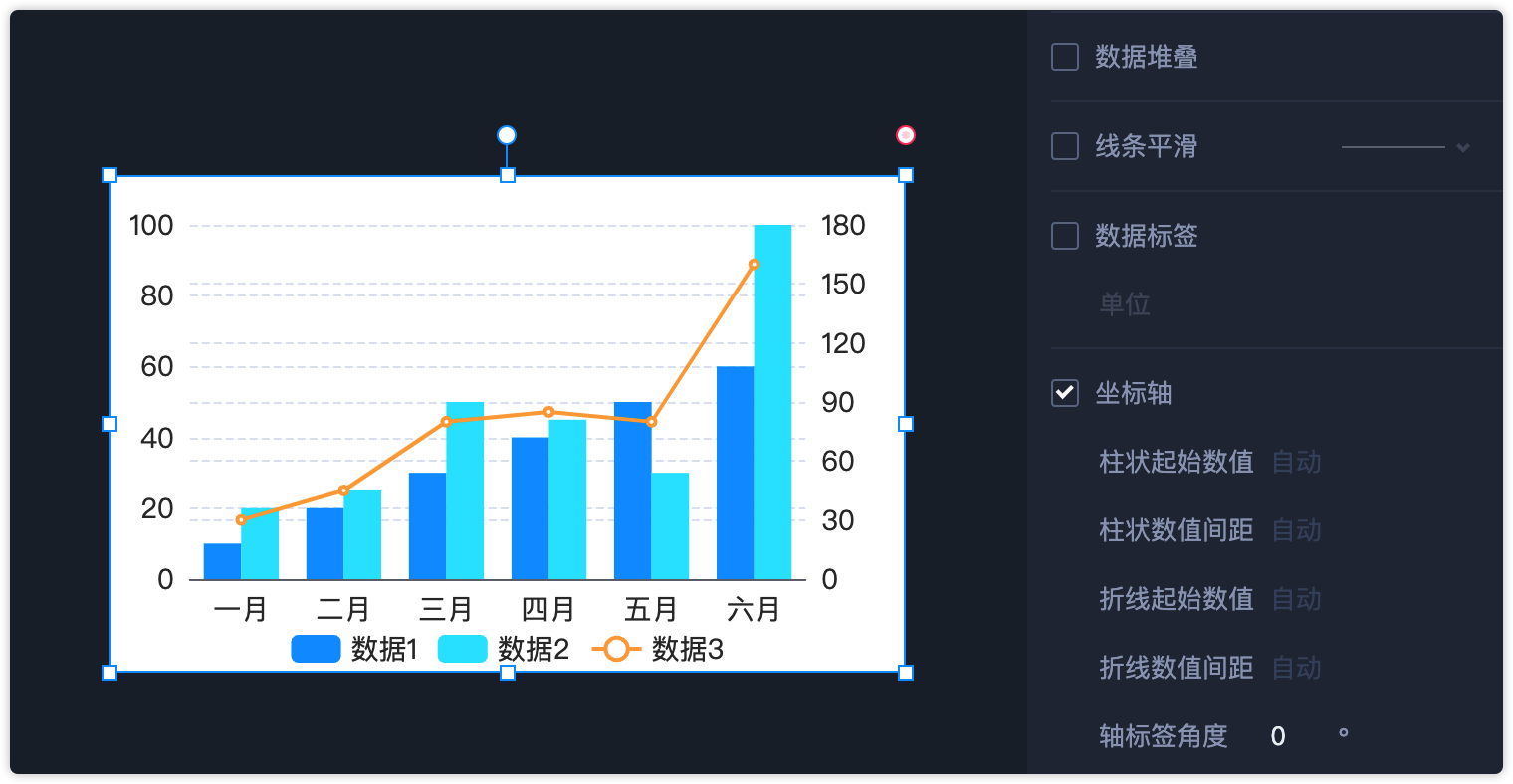
雷达图
在组件库中,可以将面积图组件直接拖出使用,呈现数据可视化效果。

双击面积图,在弹出的表格中可以修改名称和数值,还可以修改折线的颜色。点击 + 号图标可以增加数据的种类。
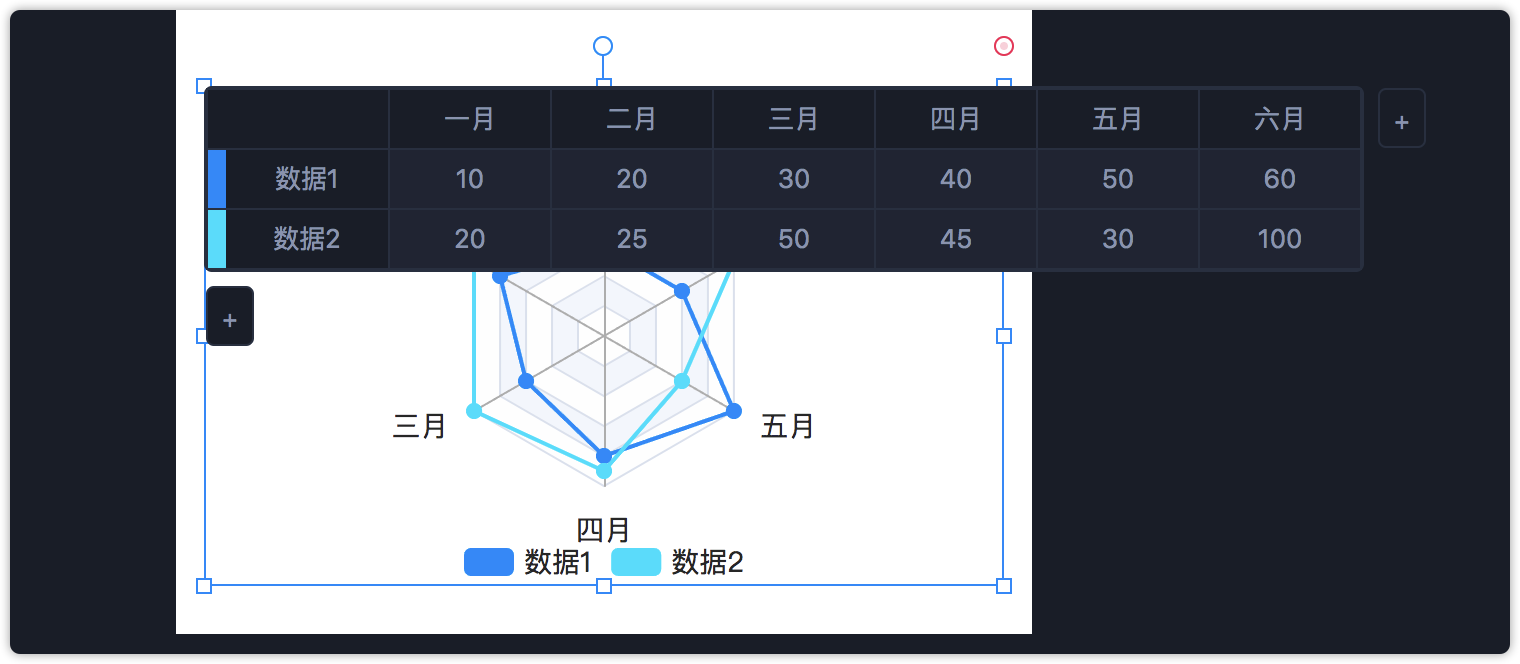
在右侧的属性面板上还可以选择是否显示数据标签、图例等。
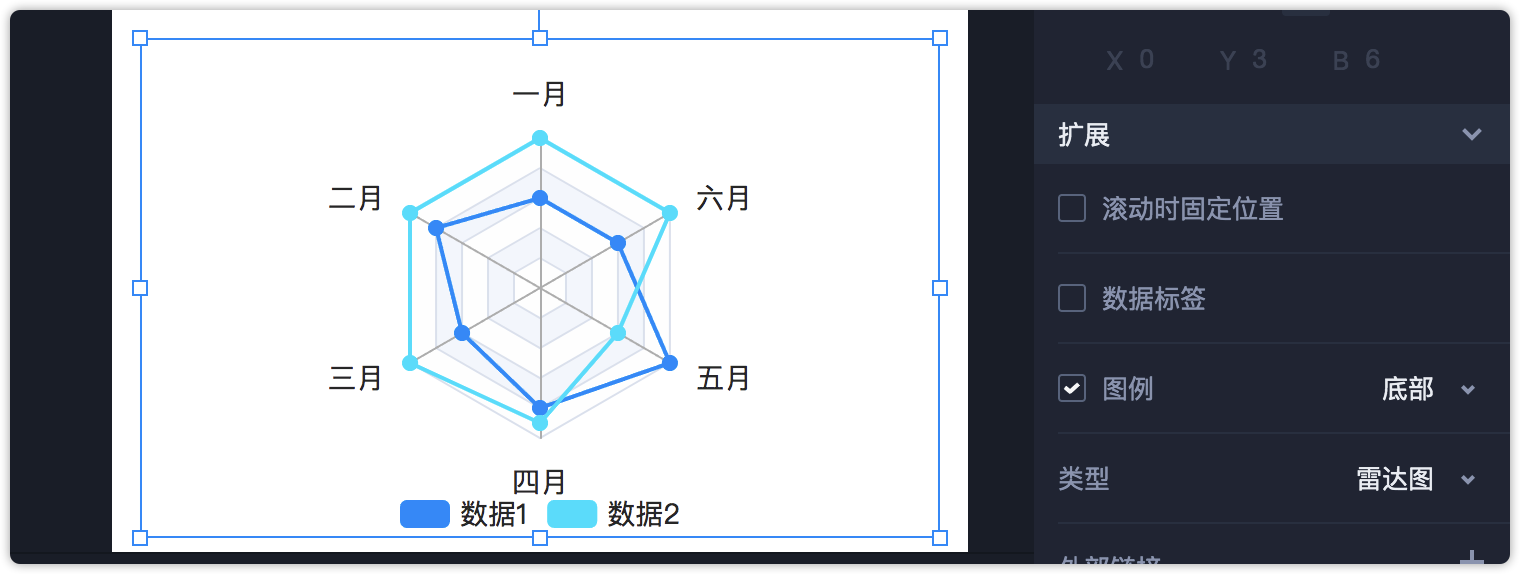
散点图
在组件库中,可以将散点图组件直接拖出使用,呈现数据可视化效果。

双击散点图,在弹出的表格中可以修改名称和数值,还可以修改折线的颜色。点击 + 号图标可以增加数据的种类。

在右侧的属性面板上还可以选择是否显示坐标轴、数据标签等。
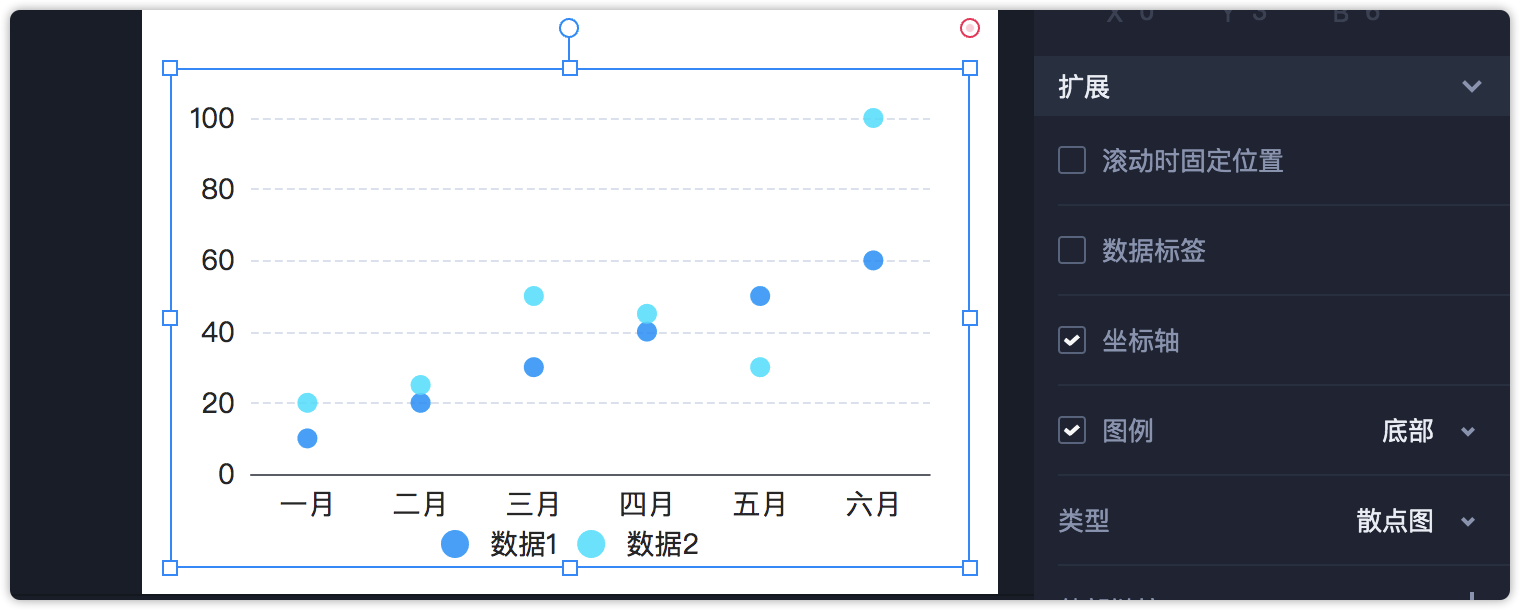
仪表盘
仪表盘是一个常用的图表组件,你可以从组件库中对其进行选用。仪表盘的数据、样式编辑都在属性面板中进行。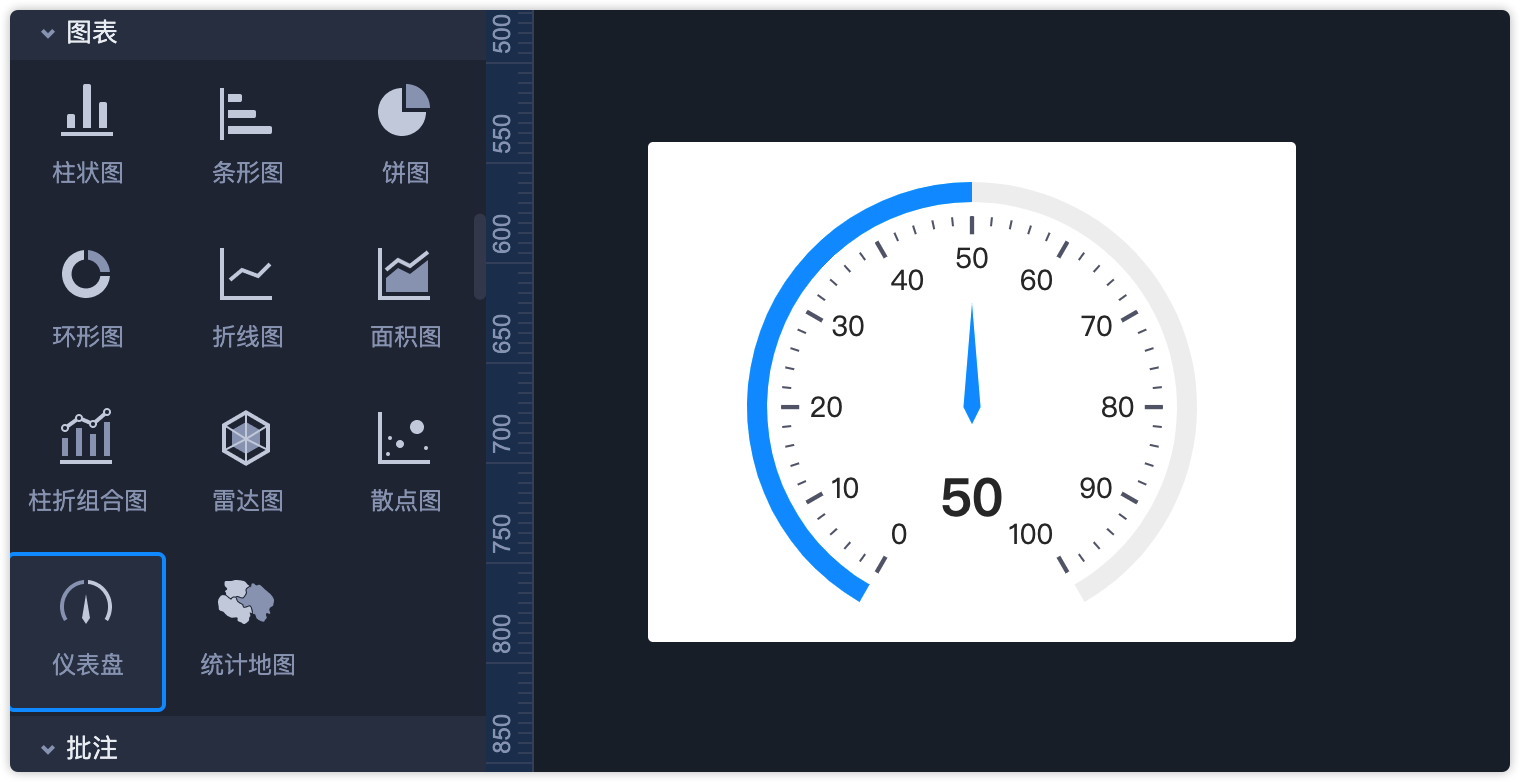
属性编辑
表盘:仪表盘提供基础、阶段及等级3种常用样式的选择。3种样式都提供缺口角度、宽度、端点的设置。基础样式支持调整表盘的背景色和进度色;阶段和等级样式则为大家提供3种可选的预设样式。
数据:通过设置默认值,可以调整仪表盘在演示时默认显示的指示数值。通过设置最大值和最小值,可以调整仪表盘显示的数值范围。
数据标签:用于调整指针下方的指示数值内容,支持配置单位。
刻度:仪表盘的刻度分为大刻度和小刻度。你可以控制仪表盘刻度的间隔及显示状态。
数据波动:一种演示时的动画效果,用于模拟数据在不断发生改变的效果,你可以根据需要来选择是否启用。
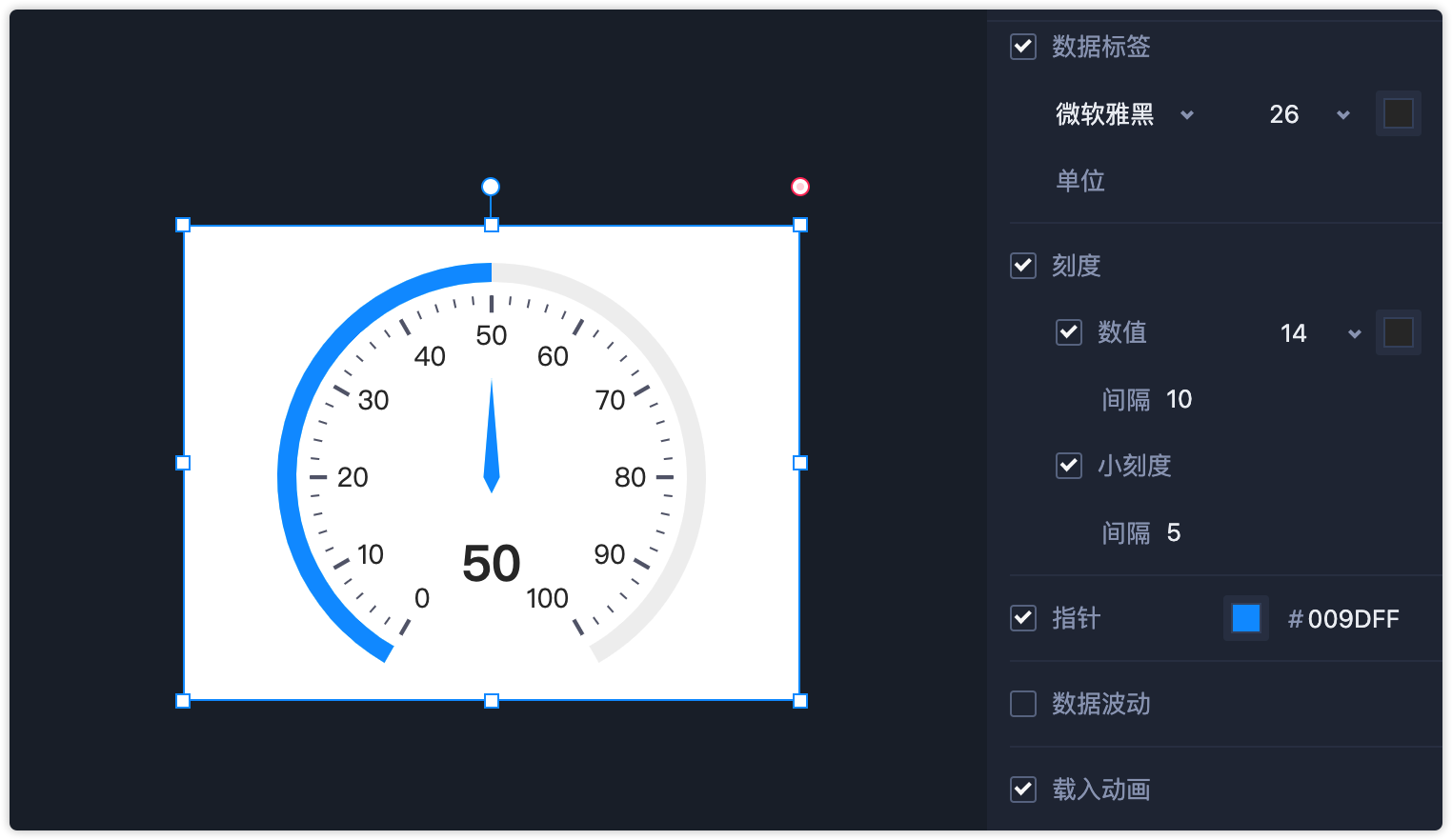
统计地图
统计地图可以帮助你快速制作区域统计内容。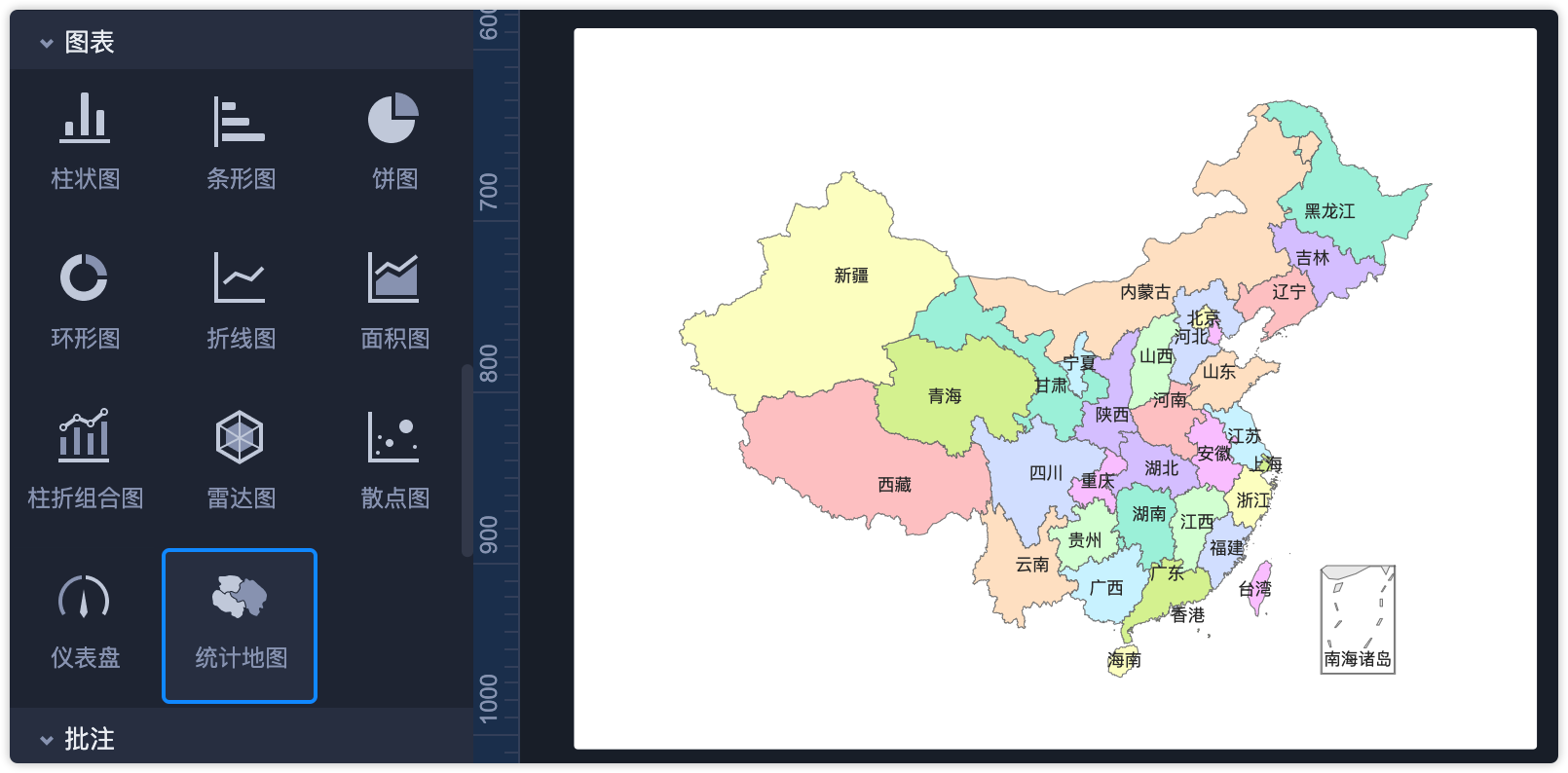
内容编辑
双击地图,可以在内容编辑窗口中,对地图中各地区展示的数据进行编辑。你也可以在内容编辑窗口中,通过点击地区名称左边的色块来修改地区展示的颜色。此操作的规则与所选的地图类型有关,你可以在属性面板中修改地图类型。多色:你可以单独修改每个地区的颜色。
单色:修改任意地区的颜色,都会作用于地图整体的颜色上。
自动配色:不支持自行修改颜色。各地区的颜色会根据内容编辑窗口中的第一列数据自动生成,通过冷色(如蓝色)到暖色(如橙色)来反映数据的大小。
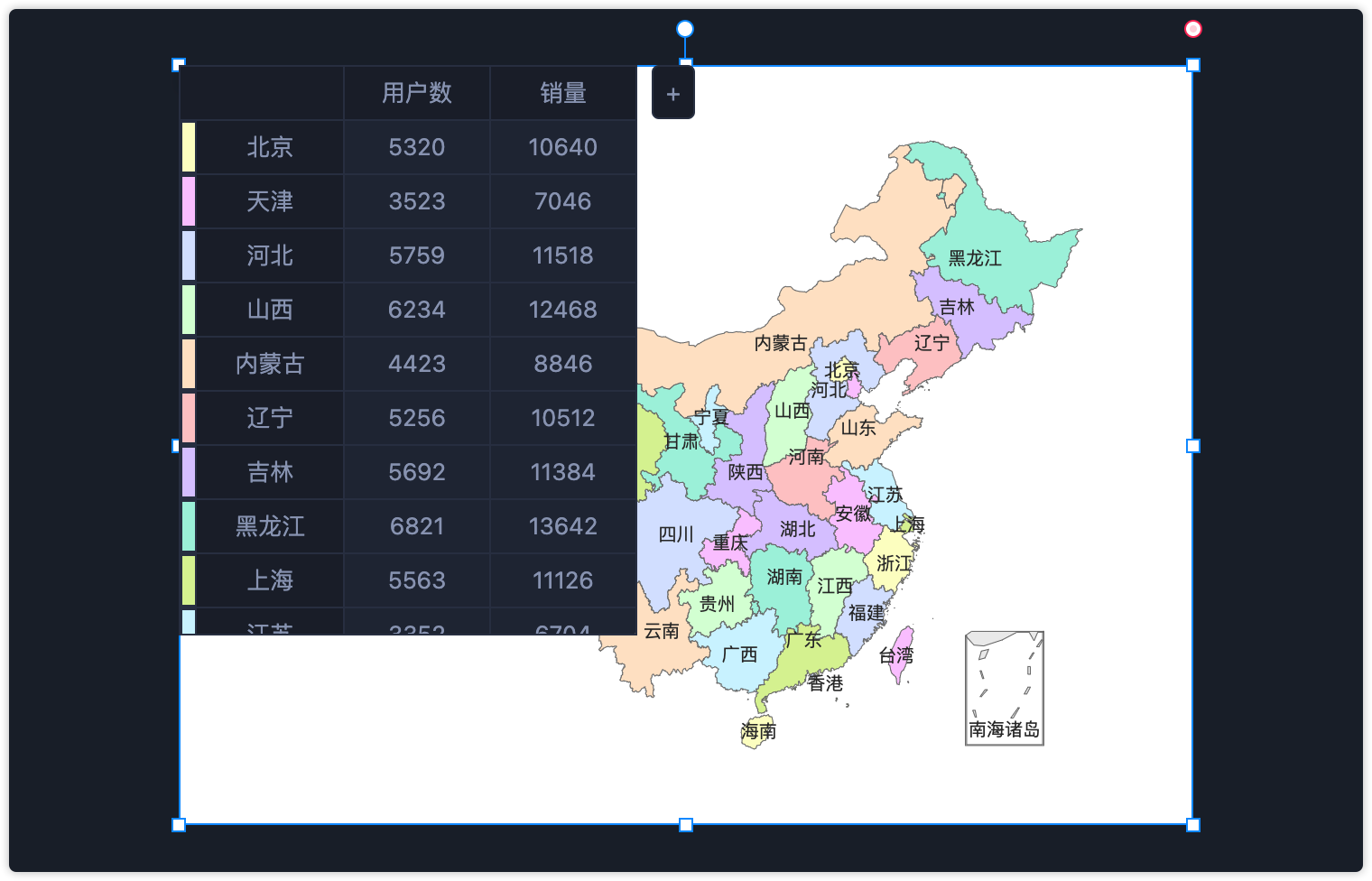
属性编辑
你可以在属性面板中,对地图的常用属性样式进行调整。区域:选择地图展示的区域,目前支持选择中国及各省级行政区。
类型:选择地图的样式类型,此设置项与地图区域颜色的编辑操作有关,详见内容编辑相关内容。
悬停区域:调整演示时,鼠标悬停时,相应地区展示的样式。
悬浮窗口:调整演示时,鼠标悬停在地区上时,展示数据详情的浮窗的样式。
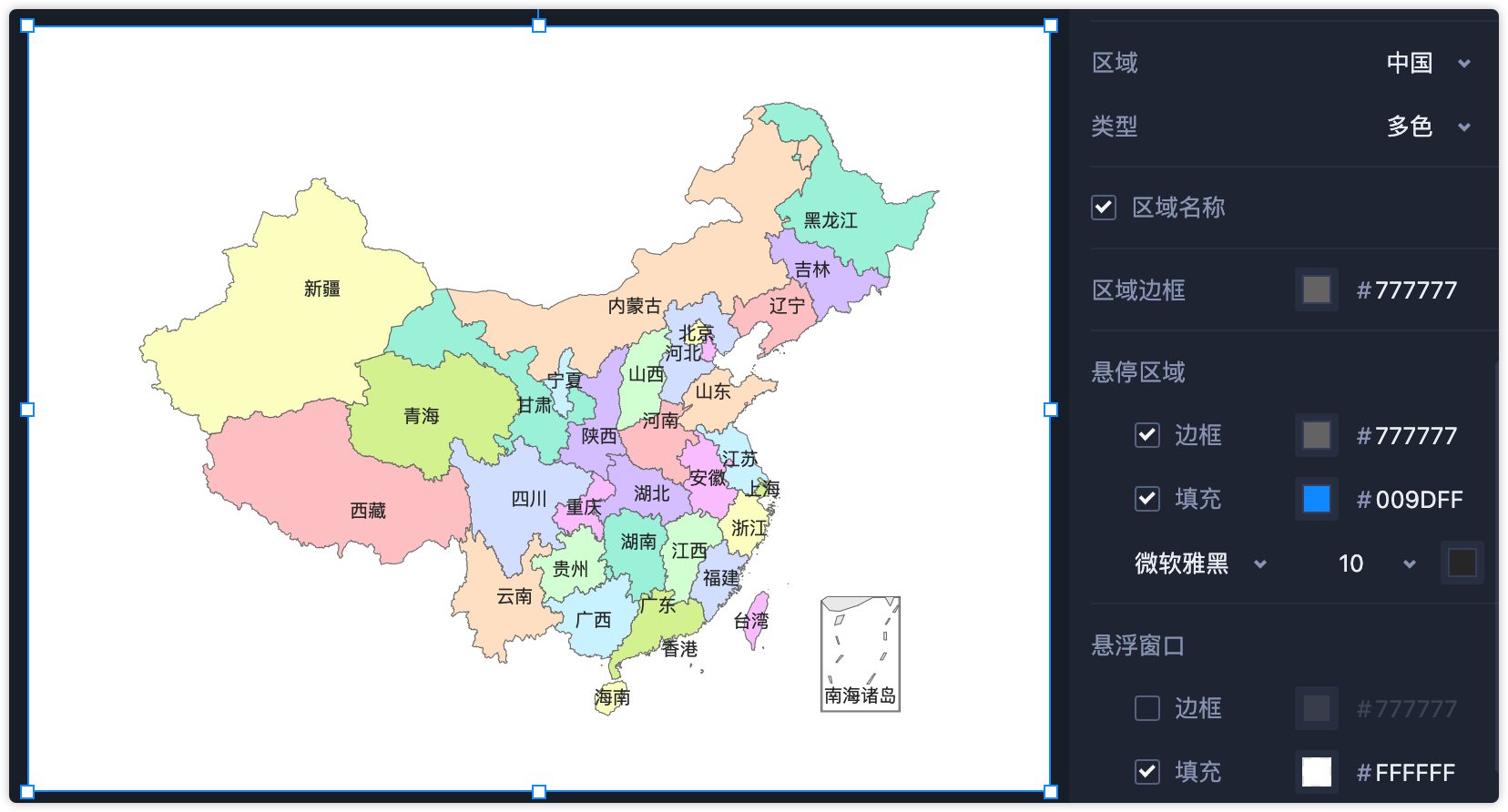

 摹客协作
摹客协作 摹客RP
摹客RP 摹客DT
摹客DT 摹客超级版
摹客超级版